Sono I collegamenti MailTo non si aprono o non funzionano correttamente in Microsoft Outlook ? I collegamenti MailTo vengono utilizzati per produrre tali collegamenti ipertestuali che collegano gli utenti direttamente a un indirizzo e-mail specifico. È possibile trovare tali collegamenti sui siti web. Utilizzando i collegamenti MailTo, puoi aprire direttamente l'indirizzo e-mail nell'app di posta elettronica predefinita e inviare e-mail senza copiare l'ID e-mail.
Come per alcuni utenti Windows, i collegamenti MailTo non si apriranno o non funzioneranno in Microsoft Outlook. Alcuni utenti hanno affermato che ogni volta che fanno clic sul collegamento MailTo, non si aprirà una risposta in Outlook, mentre altri hanno affermato che i collegamenti si apriranno in un'altra app di posta elettronica o in un browser web.

Questo problema potrebbe essere causato dal fatto che l'associazione dell'app predefinita per il collegamento MailTo è impostata su un'app diversa. Un altro motivo potrebbe essere che sei disconnesso da Internet. Il sistema operativo Windows obsoleto, la versione di Outlook incompatibile e alcuni problemi di cache sono altri motivi per lo stesso problema.
Il collegamento MailTo di Outlook non funziona in Windows 11/10
Se il collegamento MailTo non funziona o non si apre in Microsoft Outlook sul tuo PC Windows 11/10, ti consigliamo di riavviare prima il computer e quindi verificare se il problema è stato risolto. Se ciò non aiuta, devi impostare Outlook come app predefinita per i collegamenti MailTo.
problemi di avvio di Windows 10
Lista di controllo iniziale
- Assicurati che la tua connessione Internet funzioni correttamente.
- Assicurati che l'indirizzo email corretto sia configurato in Outlook.
- Controlla se la tua versione di MS Outlook è compatibile con MailTo o meno.
- Se ci sono in attesa di aggiornamenti di Windows , assicurati di averli scaricati e installati.
- Chiudi il browser Web e riaprilo per verificare se i collegamenti MailTo si aprono in Outlook.
- Controlla le impostazioni o le estensioni di sicurezza del tuo browser e assicurati che nessuna di esse impedisca l'apertura dei collegamenti MailTo in Outlook.
Come impostare Outlook come app predefinita per i collegamenti MailTo
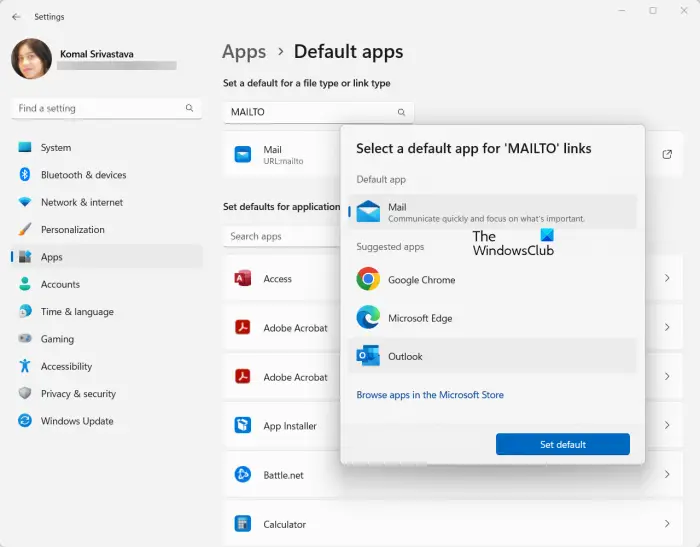
Se i collegamenti MailTo non si aprono in Microsoft Outlook sul tuo PC, è probabile che l'app predefinita impostata per aprire i collegamenti MailTo sia diversa. Pertanto, puoi modificare l'associazione dell'app per i collegamenti MailTo a Microsoft Outlook. Al termine, tutti i collegamenti MailTo dovrebbero aprirsi in Outlook per impostazione predefinita.
Ecco come farlo:
- Innanzitutto, premi il tasto di scelta rapida Win + I per aprire l'app Impostazioni.
- Ora, vai al App scheda dal riquadro di sinistra.
- Quindi, fare clic su App predefinite opzione presente nel riquadro di destra.
- Successivamente, nella casella di ricerca disponibile in alto, inserisci MAILTO e, dai risultati visualizzati, fai clic sull'opzione MailTo.
- UN Seleziona un'app predefinita per i link 'MAILTO'. si aprirà la finestra di dialogo; scegli semplicemente l'app Outlook e premi il Imposta default pulsante.
I collegamenti MailTo si apriranno nell'app Microsoft Outlook per impostazione predefinita. Spero che non dovrai affrontare lo stesso problema ora.
Vedere: Outlook non riesce a connettersi a Gmail, continua a chiedere la password .
come stabilire la quantità di potenza necessaria al computer
Perché i collegamenti ipertestuali non funzionano in Outlook Windows 11?
Se tu non è possibile aprire i collegamenti ipertestuali nell'e-mail di Outlook su Windows 11 , potrebbe essere dovuto a impostazioni di associazione file errate sul tuo computer. Oltre a ciò, alcune voci di registro danneggiate o non valide possono essere un altro motivo per questo problema. Potresti anche riscontrare questo problema se le impostazioni nel tuo browser Web predefinito sono danneggiate. Un altro motivo potrebbe essere la corruzione nell'app Outlook.
Vedere: Impossibile aprire collegamenti e allegati nell'app Windows Mail .
Come posso aprire i collegamenti MailTo in Outlook anziché in Chrome?
Per assicurarti che i collegamenti MailTo si aprano in Outlook anziché in un browser Web come Chrome, devi modificare le impostazioni di Windows. Se l'associazione predefinita per i collegamenti MailTo è impostata su Chrome, i collegamenti non si apriranno in Outlook. Quindi, apri l'app Impostazioni, vai su App> App predefinite, digita MailTo all'interno del file Imposta un valore predefinito per un tipo di file o un tipo di collegamento casella e selezionare l'opzione MailTo. Successivamente, scegli l'app Outlook e premi il pulsante Imposta predefinito.
Ora leggi : Come fare in modo che Outlook scarichi tutte le email dal server ?











![Discord in attesa di errore Endpoint [Risolto]](https://prankmike.com/img/discord/95/discord-awaiting-endpoint-error-fixed-1.jpg)



